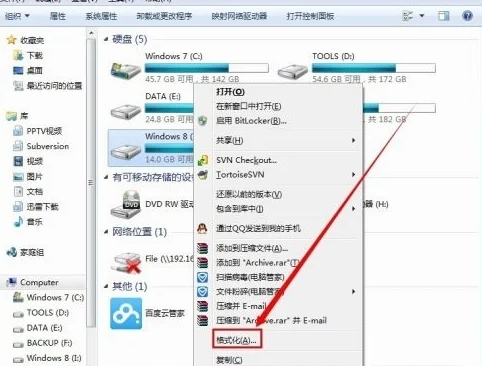win7电脑怎么删除双系统?win7双系统删除一个操作教程
来源:知识教程 /
时间: 2024-12-13
有些用户的电脑使用的是,同时也安装了别的系统,变成了双系统的状态,每次开机的时候都需要手动选择,后续使用的频率低了,想要将双系统的其中一个删除,但是不清楚详细的操作方法,针对这个问题,本期的就来大伙进行解答,一起来看看删除双系统的操作步骤吧。
解决方法如下:
1、进入电脑后点击开始按钮,然后在弹出的下拉框中选择运行选项。
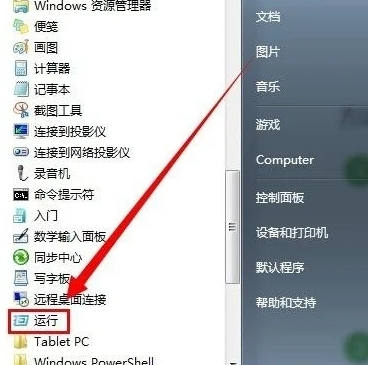
2、接着在弹出的窗口中输入msconfig命令并点击确定。
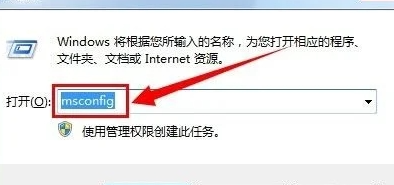
3、这时我们打开系统配置页面,找到引导选项下的系统名称。
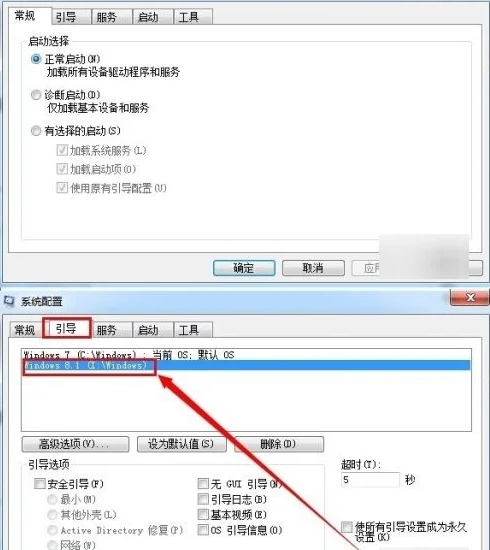
4、根据自己的需求删除一个系统点击应用就可以了。
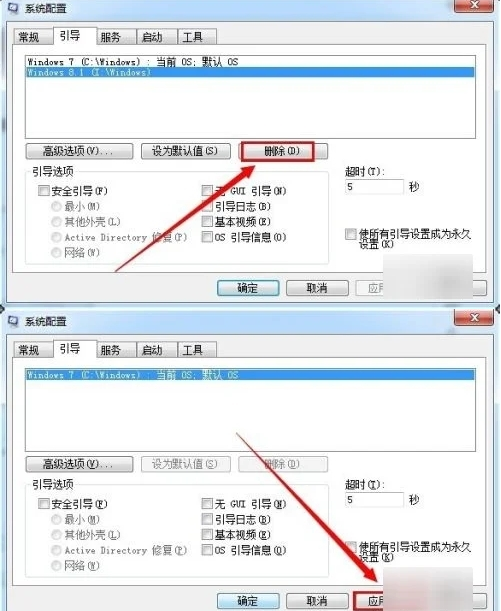
5、最后在弹出的对话框中选择重新启动按钮。

6、然后在进行格式化系统盘就可以了。